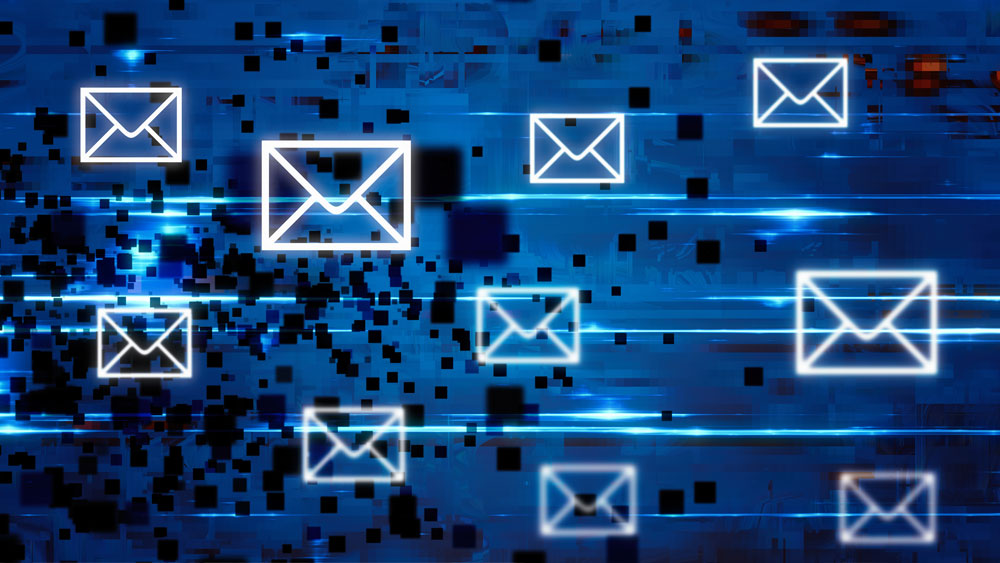DocuWare bietet mehrere Tools, um E-Mails oder deren Anhänge in Geschäftsprozesse zu übernehmen. Welches davon in Ihrer IT-Landschaft und für Ihre Anforderungen am besten passt, lesen Sie hier.
Inhalt:
- Warum die E-Mail-Archivierung so wichtig ist
- Mit Microsoft Outlook als Mail-System
- Connect to Outlook
- DocuWare Outlook Add-In
- Andere Mail-Systeme mit Connect to Mail anbinden
- Webinare zum Thema E-Mail-Archivierung
Warum die E-Mail-Archivierung so wichtig ist
Viele E-Mails enthalten wichtige Geschäftsinformationen, teils direkt im Text oder auch als Anhang. Das können Rechnungen oder Verträge sein, Bescheinigungen und vieles mehr. Die Archivierung der Mails und/oder Anhänge in DocuWare bietet vier entscheidende Vorteile:
Die Dokumente und ihre Informationen
- werden reibungslos in Ihre Geschäftsprozesse eingebunden.
- sind auch für Kolleginnen und Kollegen aufrufbar, statt in persönlichen Postfächern versteckt.
- sind im Kontext mit zugehörigen Geschäftsdokumenten verfügbar.
- werden sicher und gesetzeskonform archiviert.
Mit Microsoft Outlook als Mail-System
Microsoft Outlook ist das wohl meistverbreitete E-Mail-System, insbesondere im Geschäftsumfeld. Daher bietet DocuWare für Outlook ganz spezifische Integrationsmodule, um die Daten aus E-Mails und Anhängen optimal für die automatische Archivierung und Weiterverarbeitung in Workflows zu nutzen.
Mit “Connect to Outlook” und dem “DocuWare Outlook Add-In” stehen Ihnen zwei Integrationstools zur Verfügung. Welches das passende für Sie ist, entscheidet sich unter anderem an der Art Ihres DocuWare Systems und Mail-Clients sowie an Ihrem Betriebssystem.

Connect to Outlook
Connect to Outlook bietet die umfangreichsten Möglichkeiten bei der E-Mail-Archivierung. Zudem sind Suchansichten direkt in Outlook eingebettet, so dass Sie Ihren E-Mail-Client nicht verlassen müssen, um auf archivierte Mails zuzugreifen.
 In Outlook rufen Sie die Funktionen über ein spezielles DocuWare Menüband schnell und einfach auf.
In Outlook rufen Sie die Funktionen über ein spezielles DocuWare Menüband schnell und einfach auf.
Die zentralen Möglichkeiten im Überblick
- Auswahl der E-Mails zur Übergabe in DocuWare: manuell oder überwachter Ordner.
- Ziel: Im Briefkorb speichern oder direkt im DocuWare Archiv ablegen.
- Umfang: Nur E-Mail, nur Anhänge oder komplette Mail mit Anhängen übertragen. Mail-Anhänge können dabei als einzelne Dokumente gespeichert werden.
- Format: In PDF für Langzeitarchivierung konvertieren oder Originalformat beibehalten, um in DocuWare Funktionen wie "Antworten" oder "Weiterleiten" nutzen zu können.
- Indexierung: Automatisch per Konfiguration: Feste Werte, E-Mail-Eigenschaften wie Absender oder Betreff, in DocuWare vorhandene Werte oder per SQL-Abfrage. Sogar Inhalte aus angehängten PDFs können automatisch verwendet werden, wie auch Daten aus E-Rechnungen.
- Zugriff: Schnellsuche innerhalb von Outlook zum Zugriff auf in DocuWare archivierte E-Mails.
Lesen Sie auch, wie einfach Sie E-Mails direkt aus Microsoft Outlook archivieren.
Connect to Outlook installieren Sie als DocuWare Desktop-App mit wenigen Klicks lokal auf Ihrem Rechner.
DocuWare Outlook Add-In
Das seit Anfang 2024 verfügbare DocuWare Outlook Add-In ist das perfekte Tool für Sie, wenn Sie mit Outlook-Web-Versionen und DocuWare Cloud arbeiten. Auch Mac-User können damit ihre Mails in DocuWare archivieren, da alle Browser unterstützt werden. Eine moderne, benutzerfreundliche Oberfläche macht die Anwendung besonders intuitiv.
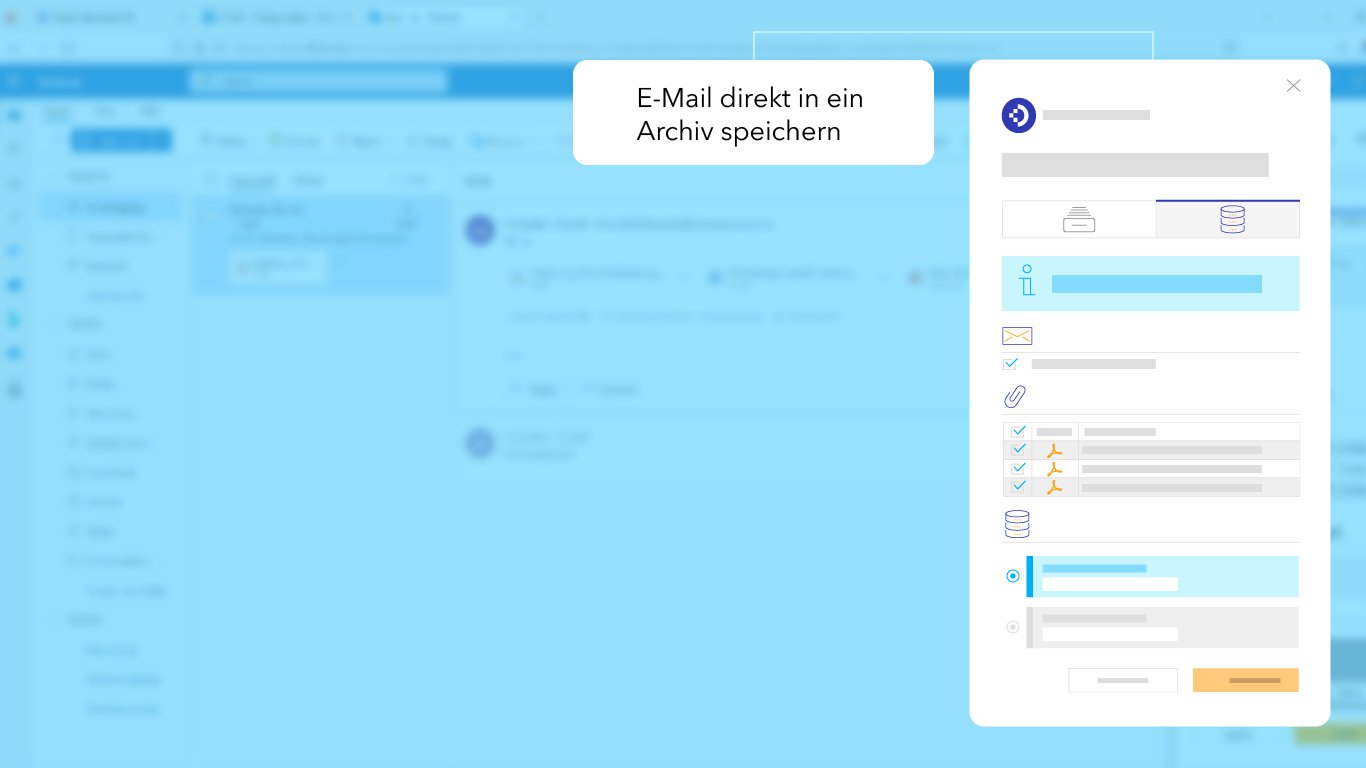 Um eine E-Mail direkt in einem DocuWare Archiv zu speichern, wählen Sie einen entsprechenden Ablagedialog und die Anhänge aus, die mit der E-Mail archiviert werden sollen.
Um eine E-Mail direkt in einem DocuWare Archiv zu speichern, wählen Sie einen entsprechenden Ablagedialog und die Anhänge aus, die mit der E-Mail archiviert werden sollen.
Die zentralen Möglichkeiten im Überblick
- Auswahl der E-Mails zur Übergabe in DocuWare: manuell.
- Ziel: Im Briefkorb speichern oder direkt im DocuWare Archiv ablegen.
- Umfang: Nur E-Mail, nur Anhänge oder komplette Mail mit Anhängen übertragen. Auch einzelne Anhänge für die Archivierung können Sie auswählen.
- Indexierung: manuell und feste Werte.
Die Ankündigung des DocuWare Outlook Add-In bietet Ihnen weitere Informationen.
Zudem finden Sie im Knowledge Center einen detaillierten Vergleich der beiden Outlook-Anbindungen.
Andere Mail-Systeme mit Connect to Mail anbinden
Auch E-Mails aus Google-, Yahoo-, Web.de- und weiteren Webmail-Clients lassen sich leicht in DocuWare importieren, um sie in die Geschäftsprozesse einzubinden. Dafür gibt es in DocuWare das Modul Connect to Mail, bei dem auch alle Exchange- und IMAP-Konten unterstützt werden.
 Bei Connect to Mail erscheint DocuWare gar nicht in Ihrem E-Mail-Account. Es wird nur ein Ordner überwacht, aus dem die E-Mails automatisch importiert werden - hier der Rechnungsordner.
Bei Connect to Mail erscheint DocuWare gar nicht in Ihrem E-Mail-Account. Es wird nur ein Ordner überwacht, aus dem die E-Mails automatisch importiert werden - hier der Rechnungsordner.
Die zentralen Möglichkeiten im Überblick
- Auswahl der E-Mails zur Übergabe in DocuWare: Überwachter Ordner.
- Ziel: Im Briefkorb speichern oder direkt im DocuWare Archiv ablegen.
- Umfang: Nur E-Mail, nur Anhänge oder komplette Mail mit Anhängen übertragen. Bei Letzterem können E-Mail und Anhänge als ein geklammertes Dokument gespeichert werden oder als einzelne Dokumente.
- Format: In PDF für Langzeitarchivierung konvertieren oder Originalformat beibehalten, um DocuWare Funktionen wie "Antworten" oder "Weiterleiten" nutzen zu können.
- Indexierung: Automatisch per Konfiguration: Feste Werte und E-Mail-Eigenschaften wie Absender oder Betreff.
DocuWare Connect to Mail ist im Funktionsumfang von DocuWare Cloud enthalten, für DocuWare On-Premises-Systeme ist die gleichnamige Modullizenz erforderlich.
Webinare zum Thema E-Mail-Archivierung
Mehr zu Anwendungsszenarien und Vorteilen der E-Mail-Archivierung in DocuWare erfahren Sie in unseren Webinar-Aufzeichnungen E-Mail-Archivierung leicht gemacht und E Mails mit DocuWare gesetzeskonform archivieren und jederzeit wiederfinden.